Si vous avez des difficultés à saisir certains mots ou expressions sur votre iPhone. Si vous écrivez souvent les mêmes phrases. Si vous souhaitez optimiser et être plus rapide en écrivant vos messages.
Je vais vous montrer comment ajouter des raccourcis clavier sur votre iPhone grâce au remplacement de texte. Très pratique pour simplifier la rédaction de vos mails pro et autres discussions.
Comment créer un raccourci clavier sur iPhone ?
Pour créer un raccourci clavier (remplacement de texte), il faut vous rendre dans « Réglages » puis « Général » puis « Clavier ».
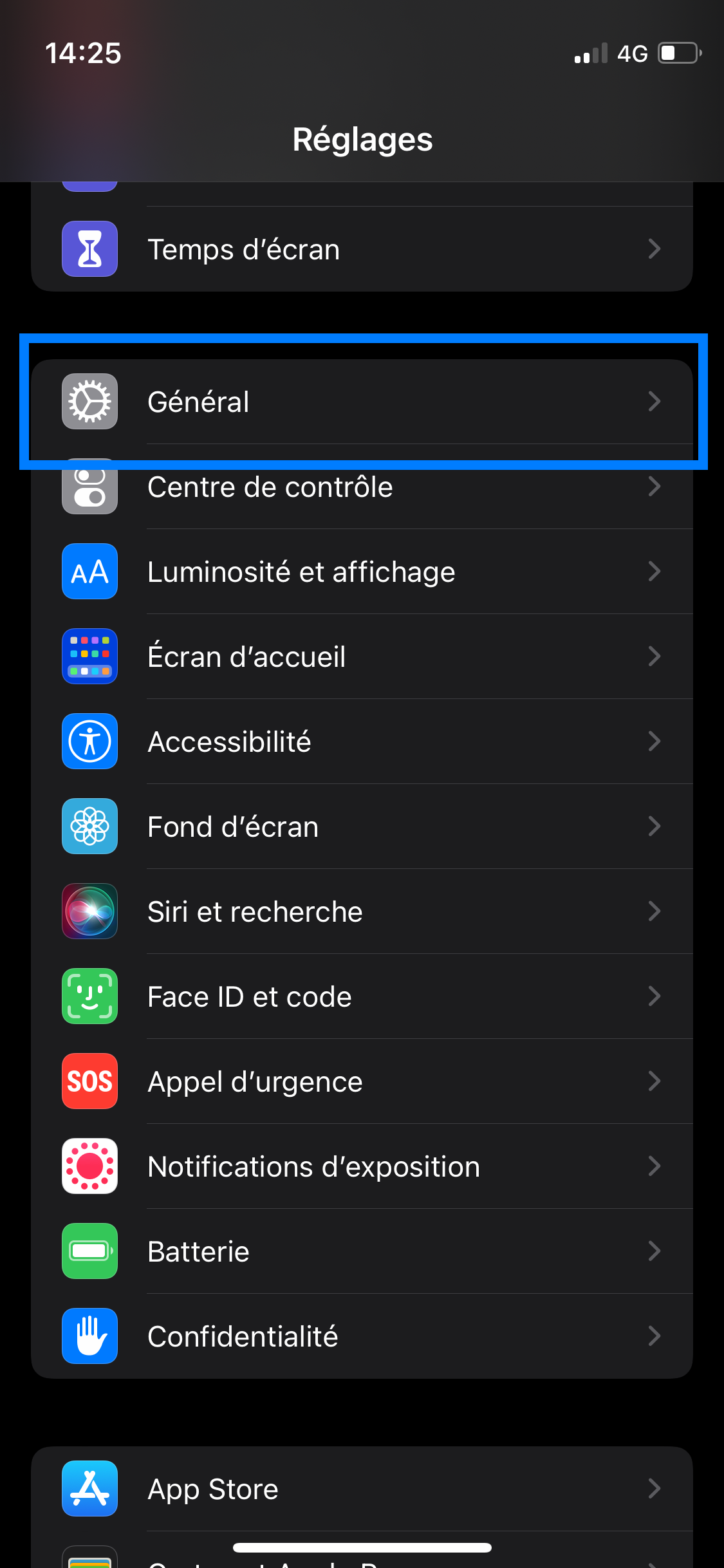
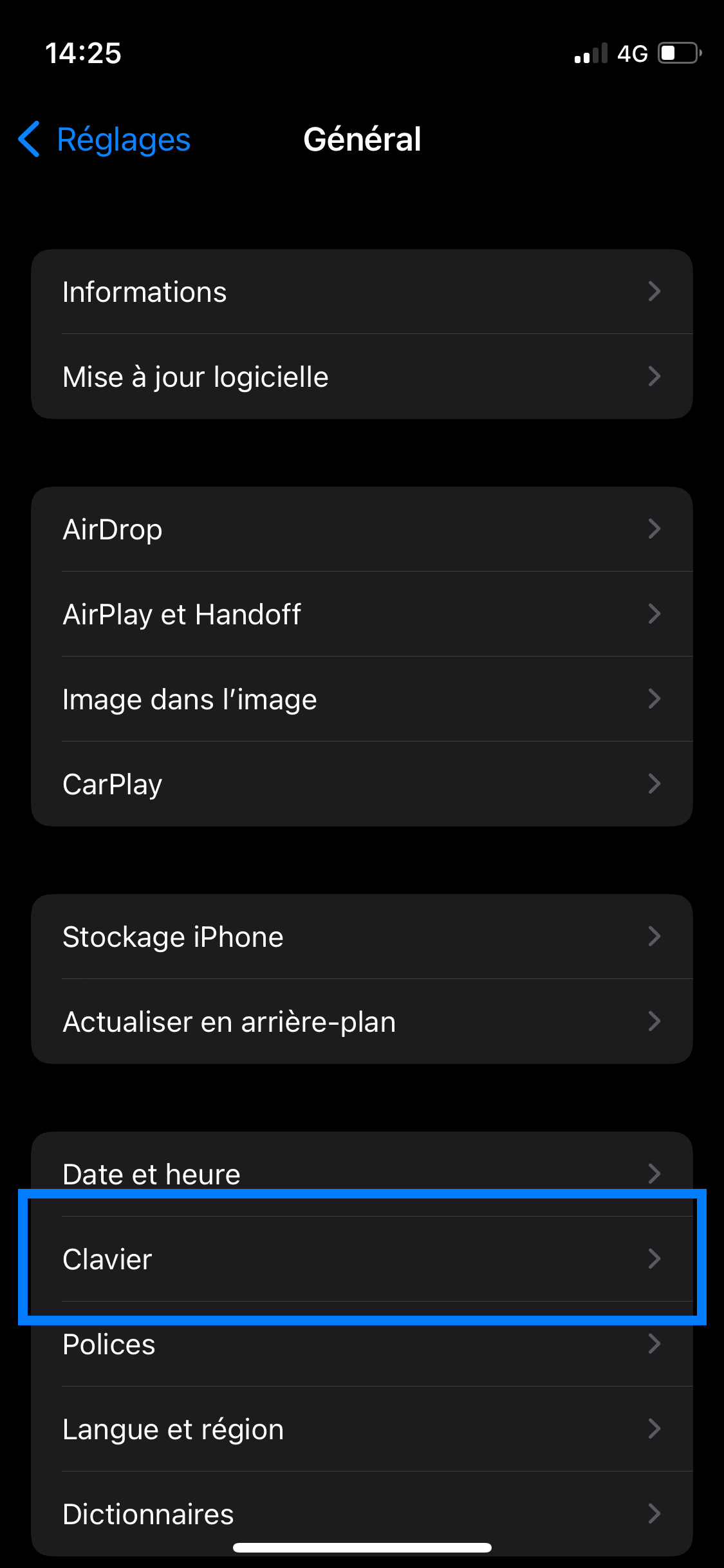
Puis quand vous êtes dans les options Claviers de votre iPhone, il faut vous rendre dans la partie « Remplacement ».
Vous arrivez sur une liste sous forme d’un dictionnaire qui permet de lister l’ensemble des raccourcis clavier de remplacement utilisé sur votre iPhone.
Pour en créer un nouveau, il faut cliquer sur le petit « + » en haut à droite de votre écran.
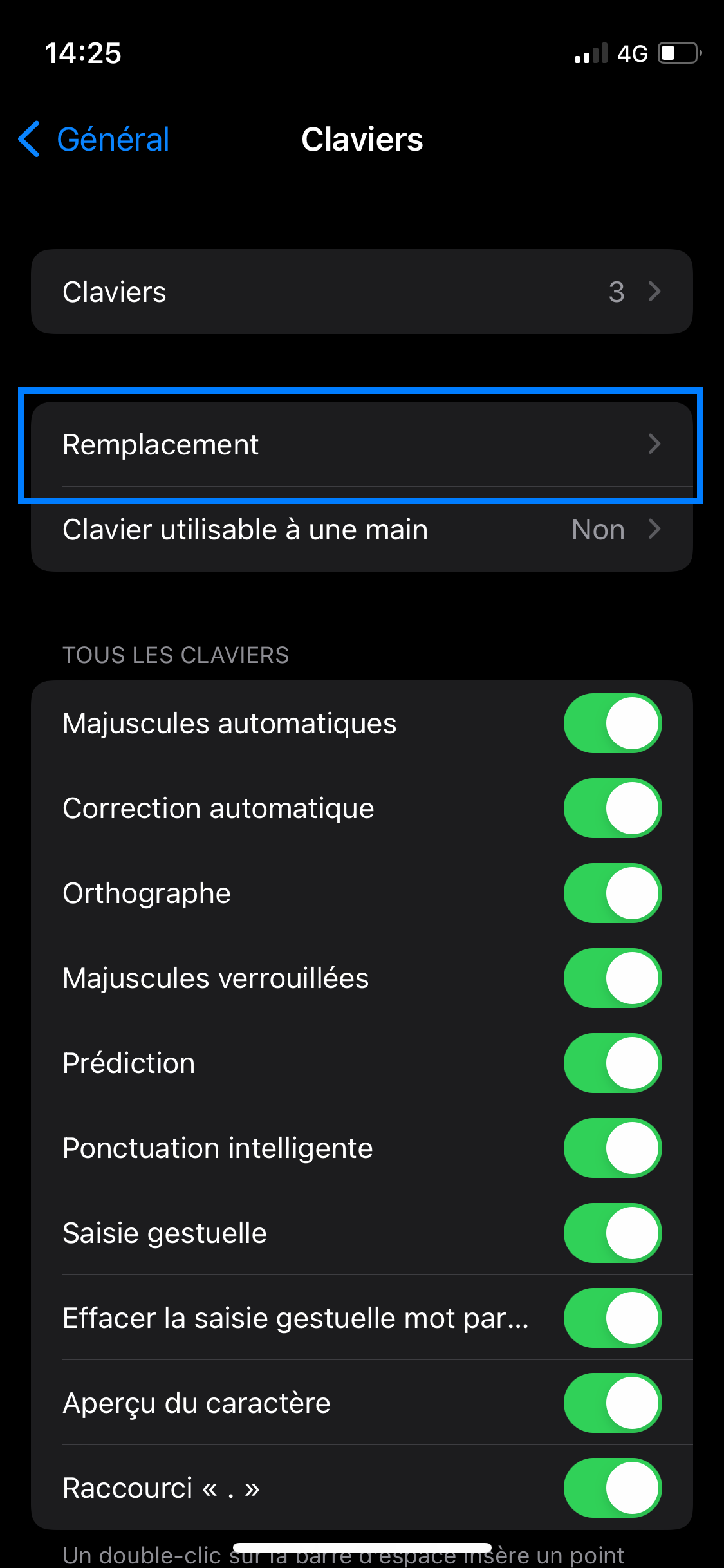
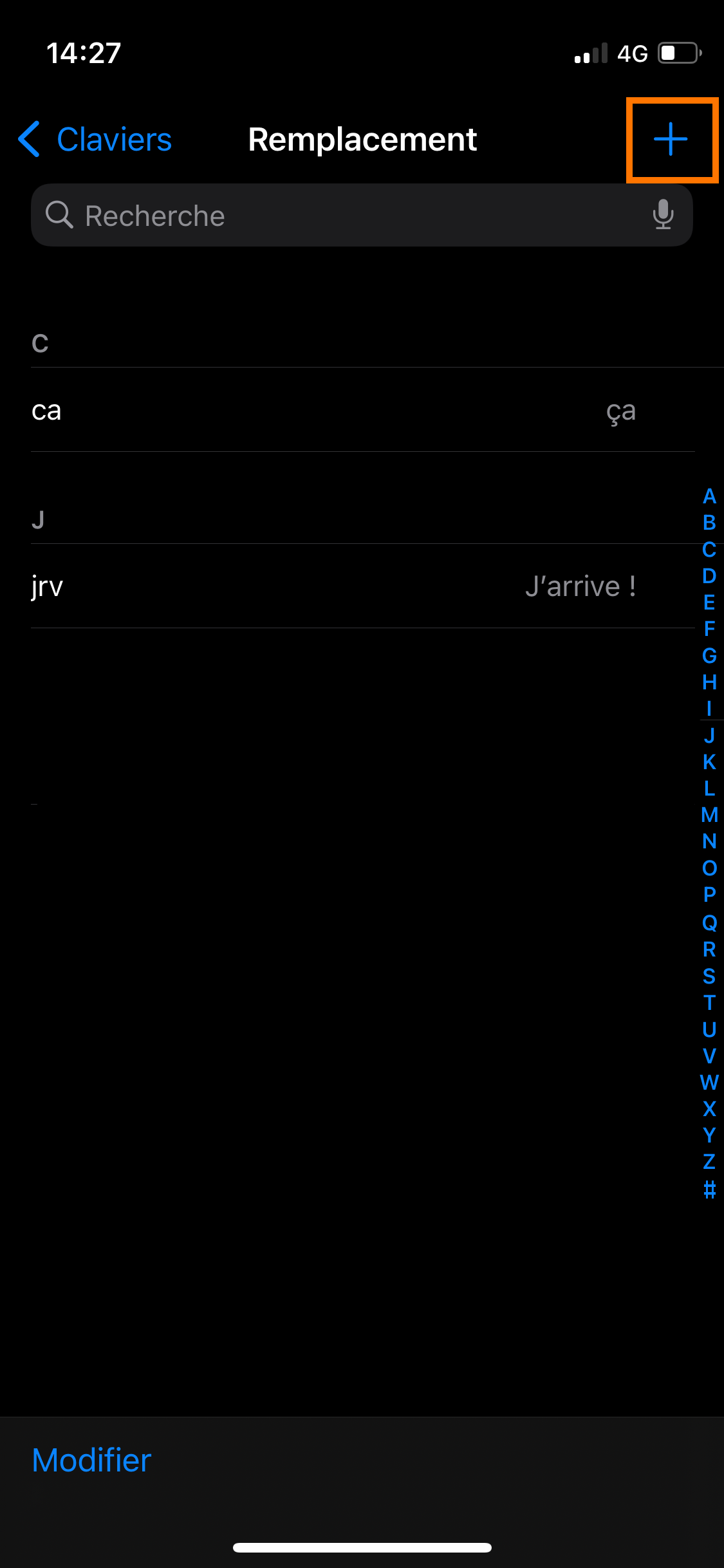
Nous voici dans la partie pour créer et ajouter un nouveau raccourci clavier pour votre iPhone.
Comme vous pouvez le voir, vous avez deux parties « Expression » et « Raccourci ». La première va correspondre au texte que vous souhaitez faire apparaître via l’utilisation d’un raccourci. Et la deuxième correspond au raccourci à utiliser pour afficher le texte.
Dans cet exemple, dans « Expression » j’ai noté mon adresse e-mail professionnel qui est toujours un peu longue à taper. J’ai donc décidé d’utiliser un raccourci clavier qui permettra de saisir automatiquement mon adresse mail.
Ainsi quand je vais saisir « @@@ » sur mon clavier d’iPhone, j’aurais en suggestion rapide mon adresse mail.
Quand vous avez terminé de créer votre raccourci, il faut cliquer sur « Enregistrer » en haut à droite. Et vous pouvez voir votre nouveau raccourci dans la liste des « Remplacement ».
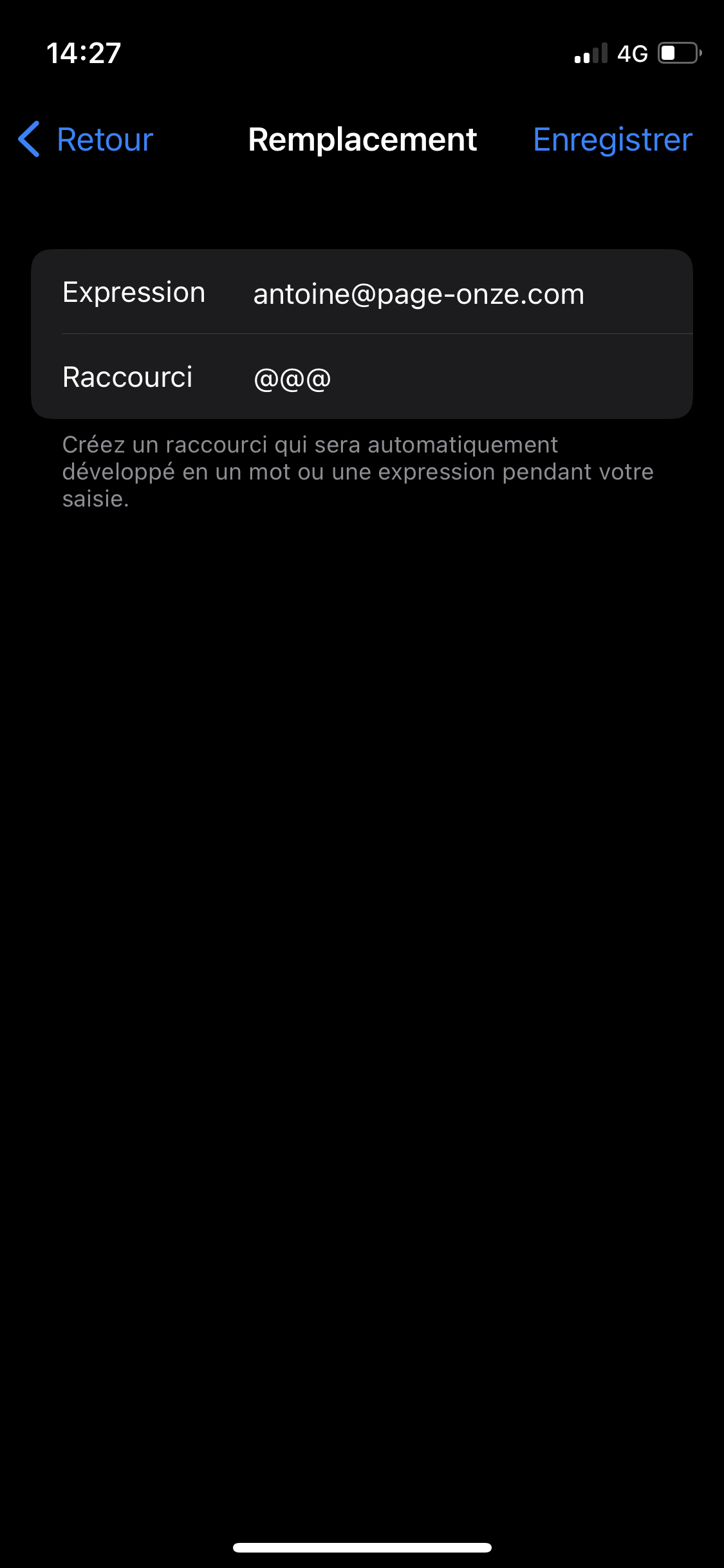
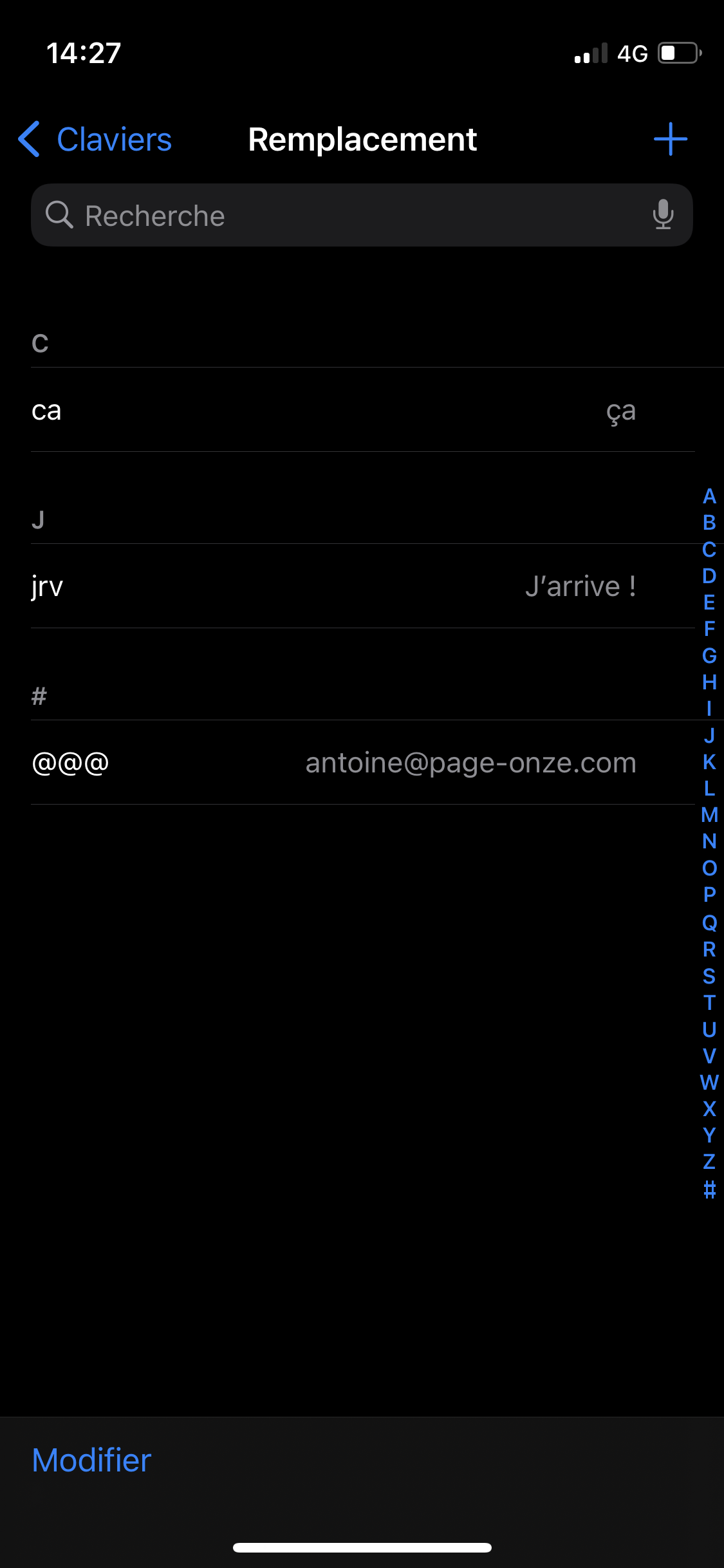
Voici un exemple d’utilisation du raccourci que nous venons de créer. Et comme vous pouvez l’observer en saisissant « @@@ » on me propose désormais la saisie de mon adresse mail professionnelle.
Vous pouvez ainsi créer autant de raccourcis clavier de remplacement que vous le souhaitez sur votre iPhone.
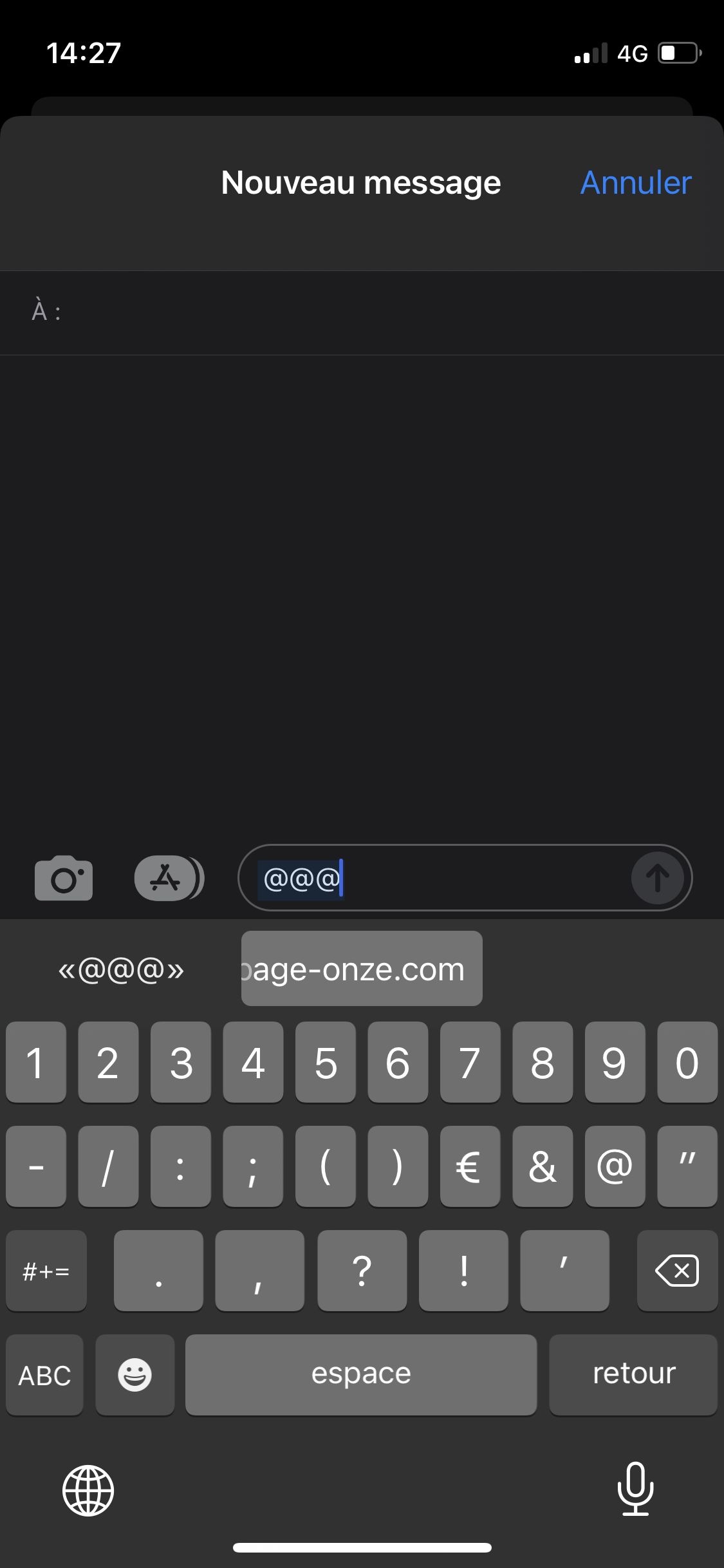
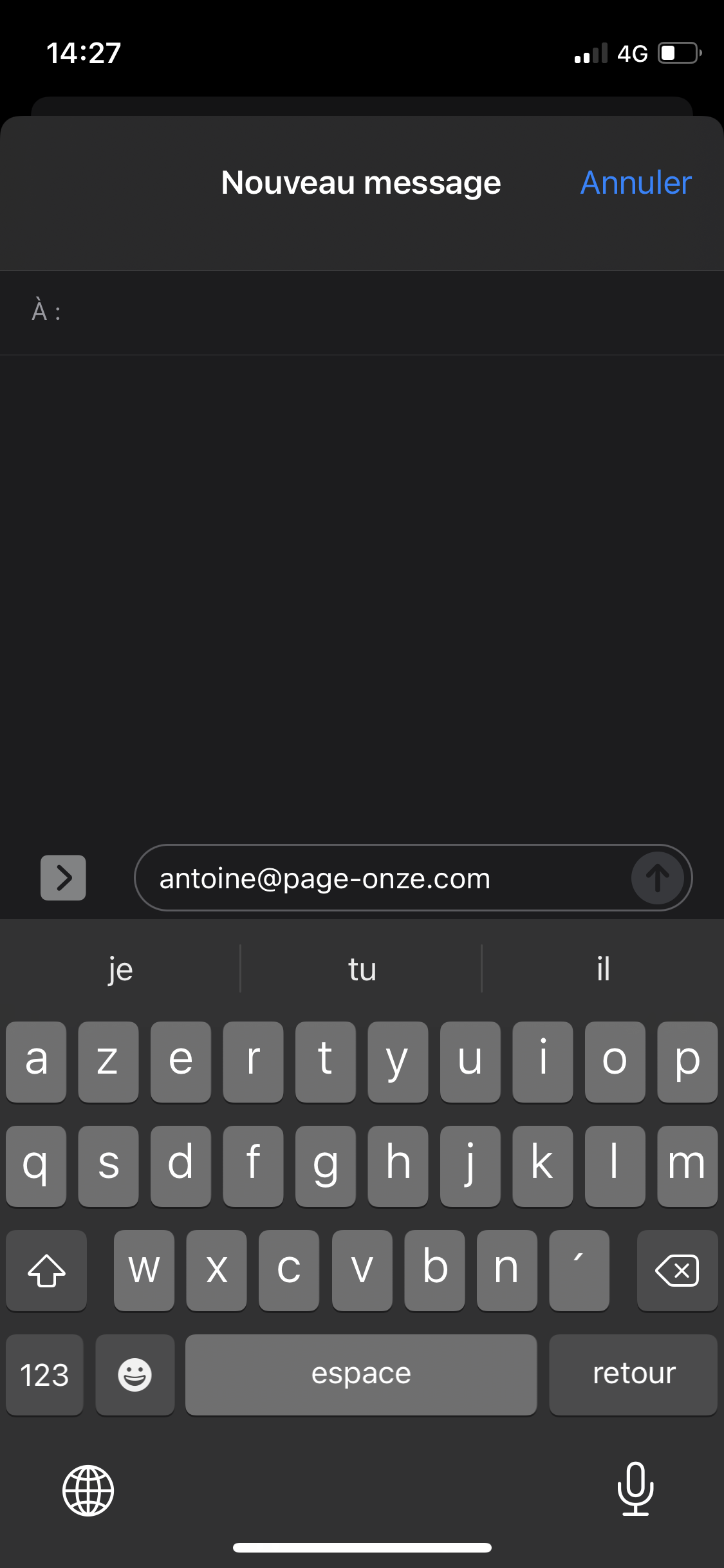
Vous pouvez par exemple ajouter votre numéro de téléphone ou votre adresse via les textes de remplacement pour vous simplifier la vie lorsque vous utilisez votre iPhone.
Il est même possible de saisir un texte entier en remplacement si vous répondez souvent la même chose.
À savoir que le remplacement est lié au clavier de votre iPhone, ainsi cela fonctionnera dans toutes les applications que vous utilisez sur votre iPhone (Gmail, WhatsApp, Instagram…)
Et vous, avez-vous des idées de textes de remplacement à créer pour simplifier votre quotidien ?






